包阅导读总结
1. 关键词:LivePortrait、开源技术、照片动起来、模型搭建、视频编辑
2. 总结:
LivePortrait 是让静态照片动起来的开源技术方案,可处理单人、多人、人类、萌宠和二次元等。试用网址提供研究学习,有人借此售卖相关视频。技术人员可参考官方文档搭建,包括环境准备、下载模型权重等步骤,还支持视频编辑。
3. 主要内容:
– LivePortrait 技术
– 功能:让静态照片动起来,对多种对象有效
– 试用:网址 huggingface.co/spaces/Kwai… 用于研究学习
– 商用:有人利用信息差制作并售卖相关视频
– 技术原理与框架
– 基于隐式关键点的框架,平衡计算效率和可控性
– 扩展训练数据,升级网络架构等
– 推理代码和模型可在 github.com/KwaiVGI/Liv… 获得
– 技术人员搭建
– 参考官方 ReadMe.md 文档
– 用 conda 管理环境,准备新环境
– 下载源码,准备运行支持环境
– 下载模型权重
– 执行命令生成结果,也可使用项目提供的素材
– 支持视频到视频编辑
思维导图: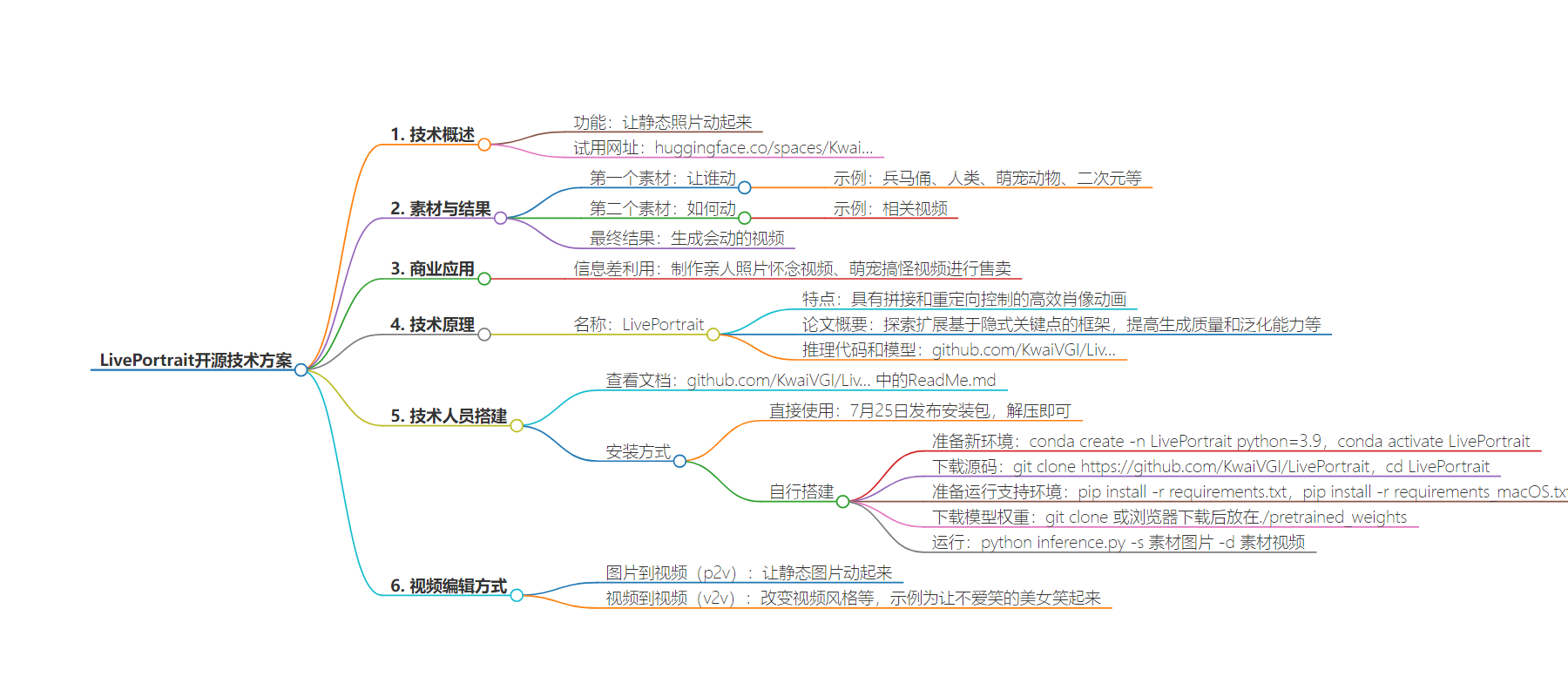
文章地址:https://juejin.cn/post/7398461918906531850
文章来源:juejin.cn
作者:IT男的一人企业
发布时间:2024/8/2 23:13
语言:中文
总字数:2002字
预计阅读时间:9分钟
评分:82分
标签:开源技术,开源项目,图像处理,视频生成,AI应用
以下为原文内容
本内容来源于用户推荐转载,旨在分享知识与观点,如有侵权请联系删除 联系邮箱 media@ilingban.com
有一款开源项目,它主要功能就是让静态照片动起来。
你只需要提供两个素材,第一个素材是让谁动。就比如下面的这个兵马俑。

第二个素材是如何动,就比如下面这个视频。

然后,将这俩数据交给开源项目处理,最终就得出如下结果。

不但对一个人有效,多个人也可以了。

不但对人类有效,萌宠动物或者二次元也行。

试用网址是:huggingface.co/spaces/Kwai… 这个网址是研究和学习用的。
只需要上传那两个素材,然后点击确定。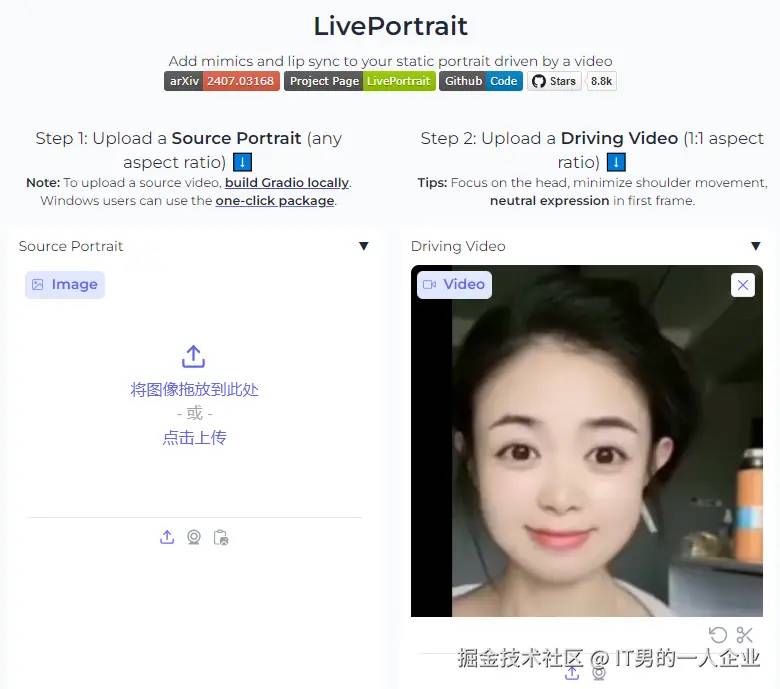
就可以获得一个会动的视频。

好了。上面这些操作,其实就可以卖钱了。
有很多人利用信息差,白嫖这项开源技术。用上面的网址,制作一些亲人照片怀念视频、萌宠搞怪视频进行售卖。你得开个会员,或者花上九块九才能使用一次。
下面部分内容是给技术人员看的。如果你对此感兴趣,想进一步了解其中的原理,可以继续阅读。
这项开源框架叫LivePortrait,它是具有拼接和重定向控制的高效肖像动画。它的论文概要内容如下:
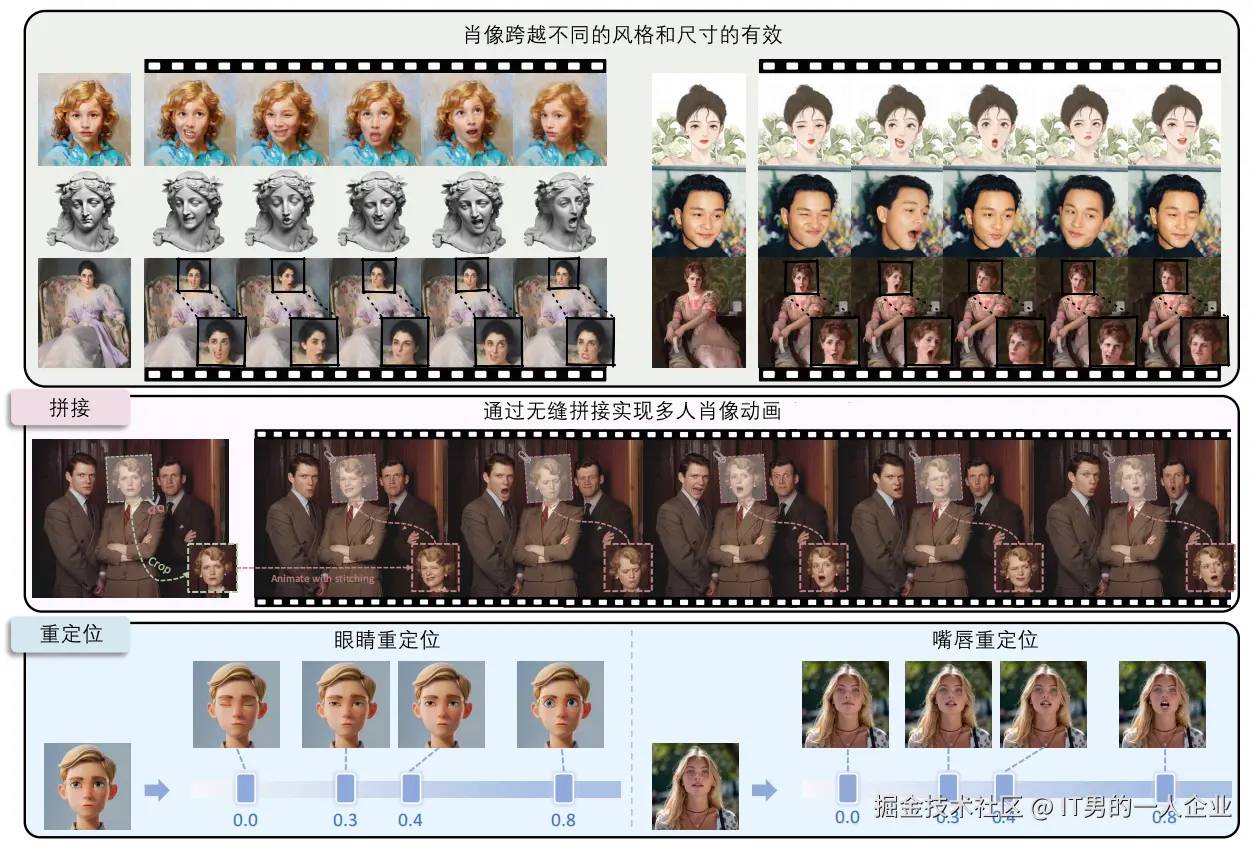
肖像动画旨在从单一源图像合成逼真的视频,将其用作外观参考。我们没有遵循主流的基于扩散的方法,而是探索和扩展了基于隐式关键点的框架的潜力,从而有效地平衡了计算效率和可控性。为了提高生成质量和泛化能力,我们将训练数据扩展到大约6900万个高质量帧,采用混合图像-视频训练策略,升级网络架构,并设计更好的运动转换和优化目标。此外,我们发现紧凑的隐式关键点可以有效地表示一种混合形状,并精心提出了一个拼接和两个重新定位模块,它们利用一个计算开销可忽略不计的小型MLP来增强可控性。实验结果表明,与基于扩散的方法相比,我们的框架是有效的。在RTX 4090 GPU上使用 PyTorch的生成速度显著达到12.8毫秒。推理代码和模型可在 github.com/KwaiVGI/Liv… 获得。
技术人员如何自己搭建呢?
对于技术人员,最直观的方式就是去官方的ReadMe.md文档查看 github.com/KwaiVGI/Liv…
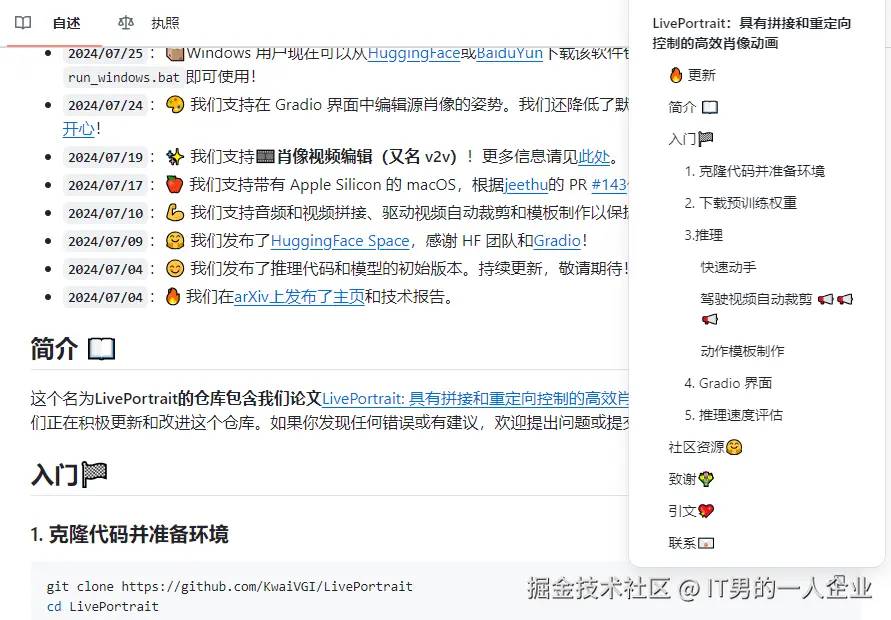
这里面不但有入门操作,项目源码,还有版本更新说明。
比如在7月19日,框架开始支持视频编辑,又名v2v。照片到视频是p2v,即picture to video。v2v就是视频到视频。
图片到视频是让静态图片动起来,感觉很有用。
但是视频到视频有什么用呢?
举个例子,比如有个美女跳舞,她走的是冷酷风。但是老板想让她走嘻哈风,但是美女就是不从。这时就可以找个爱笑的女孩子,通过v2v让不爱笑的美女笑起来。

其实,你们网上看得那些武松和潘金莲、孙悟空和白骨精的改编版,估计用的也是v2v这项技术。
好了,下面就说说如何搭建和使用。7月25日,官方发布了安装包,可以通过下载安装包直接使用。甚至连搭建都不用了。解压即可使用。
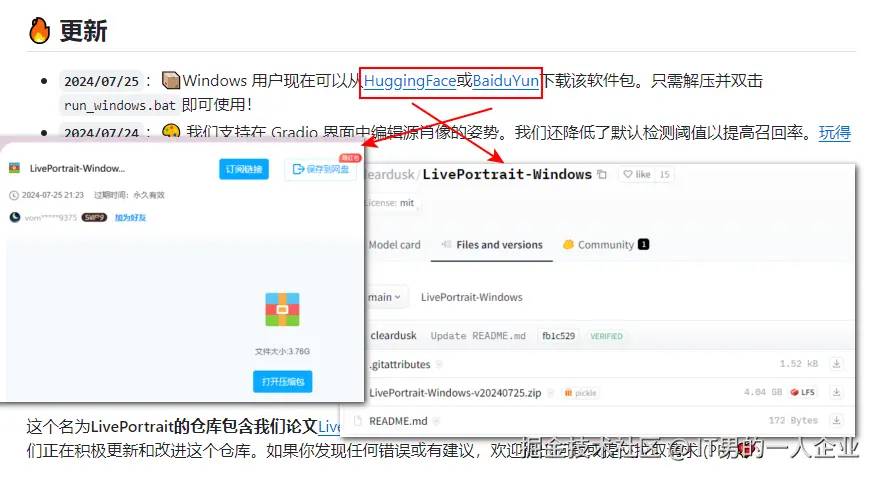
两个下载地址如下:
如果,你还有执念,就是想自己搭建,并且融于到自己的产品中。那么继续往下看。
我们用conda管理环境,首先要准备一个新环境。相当于给项目批了一块地。
conda create -n LivePortrait python=3.9conda activate LivePortrait然后,将源码下载下来,存放到一个位置。并且进入文件目录。
git clone https://github.com/KwaiVGI/LivePortraitcd LivePortrait下载源码,可以用git形式。也可以直接下载zip文件。
第三步,准备运行支持环境。上面新建了一个环境,批了一块地。现在要进行装修和水电网的铺设。安装采用pip。
pip install -r requirements.txtpip install -r requirements_macOS.txtrequirements.txt里面是:
-r requirements_base.txtonnxruntime-gpu==1.18.0requirements_macOS.txt里面是:
-r requirements_base.txtonnxruntime-silicon==1.16.3他们都有requirements_base.txt,然后区分了一些系统特性。
我们看requirements_base.txt里面是这样:
--extra-index-url https://download.pytorch.org/whl/cu118torch==2.3.0torchvision==0.18.0torchaudio==2.3.0numpy==1.26.4pyyaml==6.0.1opencv-python==4.10.0.84scipy==1.13.1imageio==2.34.2lmdb==1.4.1tqdm==4.66.4rich==13.7.1ffmpeg-python==0.2.0onnx==1.16.1scikit-image==0.24.0albumentations==1.4.10matplotlib==3.9.0imageio-ffmpeg==0.5.1tyro==0.8.5gradio==4.37.1pykalman==0.9.7很明显,它是需要GPU的。就算是你下载上面那个windows版本的压缩包,也需要你电脑具有GPU。
准备完环境就具备了运行资格。下一步是下载模型权重。不用你训练,只需要你下载人家训练好的模型,放到你电脑中使用即可。
官方的给出的方式比较国际化:
git clone https://huggingface.co/KwaiVGI/LivePortrait temp_pretrained_weightsmv temp_pretrained_weights/* pretrained_weights/rm -rf temp_pretrained_weights其实,在实际操作中,一般很难执行。最好还是去用浏览器下载,然后放到文件目录中。
以下是百度云下载地址:
下载完了,让文件解压并将它们放在./pretrained_weights。其实这一步和上面命令行执行的步骤一样。哪一个能走通,更好实现,就走哪一步。
但是,不管怎样,你要确保最终存放模型的文件夹里是这样的结构:
pretrained_weights├── insightface│ └── models│ └── buffalo_l│ ├── 2d106det.onnx│ └── det_10g.onnx└── liveportrait ├── base_models │ ├── appearance_feature_extractor.pth │ ├── motion_extractor.pth │ ├── spade_generator.pth │ └── warping_module.pth ├── landmark.onnx └── retargeting_models └── stitching_retargeting_module.pth最后一步啦,最后一步!开始享受使用过程!准备好两类素材,一个让什么动,一般是图片(假设名字叫p.jpg)。另一个如何动,一般是视频(假设名字叫v.mp4)。然后在环境中,在项目目录下,执行以下命令:
python inference.py -s p.jpg -d v.mp4此时会在animations文件夹下生成结果。
如果你一时间找不到素材,也可以使用项目里提供的素材。位置在 assets/examples/下。里面有图片也有视频。
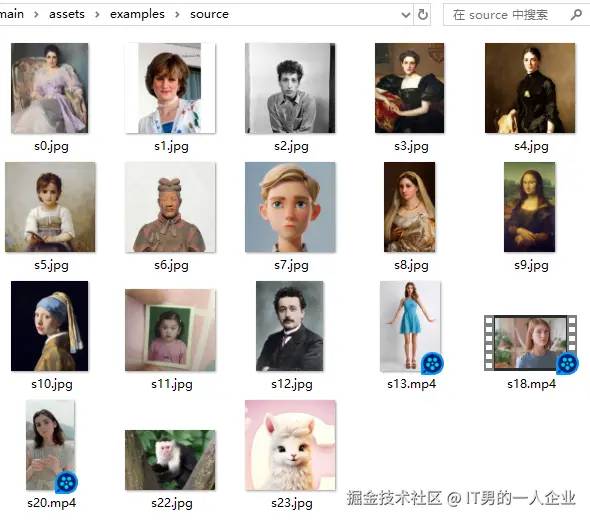
如果想要操作视频到视频,命令如下:
python inference.py -s v1.mp4 -d v2.mp4关于更多的内容,开发者可以去看官方说明,里面讲解的很详细。
